
ТОР 5 статей:
Методические подходы к анализу финансового состояния предприятия
Проблема периодизации русской литературы ХХ века. Краткая характеристика второй половины ХХ века
Характеристика шлифовальных кругов и ее маркировка
Служебные части речи. Предлог. Союз. Частицы
КАТЕГОРИИ:
- Археология
- Архитектура
- Астрономия
- Аудит
- Биология
- Ботаника
- Бухгалтерский учёт
- Войное дело
- Генетика
- География
- Геология
- Дизайн
- Искусство
- История
- Кино
- Кулинария
- Культура
- Литература
- Математика
- Медицина
- Металлургия
- Мифология
- Музыка
- Психология
- Религия
- Спорт
- Строительство
- Техника
- Транспорт
- Туризм
- Усадьба
- Физика
- Фотография
- Химия
- Экология
- Электричество
- Электроника
- Энергетика
Перемещение объекта
Перемещение (move transform) изменяет положение объекта, передвигая его вдоль осей текущей системы координат. Используя управляющие элементы контейнера преобразования, вы можете осуществлять привязку по осям одновременно с перемещением.
1. В основной панели инструментов выберите инструмент  Select and Move (Выделить и переместить).
Select and Move (Выделить и переместить).
2. Выберите объект, щелкнув по нему. Появится контейнер преобразования с управляющими элементами.
3. Щелкнув по кнопке  на панели Axis Constraints, выберите ограничение по какой-нибудь оси или плоскости.
на панели Axis Constraints, выберите ограничение по какой-нибудь оси или плоскости.
Текущие оси станут желтыми, указывая возможные направления движения объекта (рис. 5.10).
4. Щелкните мышью и перетащите объект в направлении оси текущего преобразования. Объект передвинется, следуя за контейнером (рис. 22).
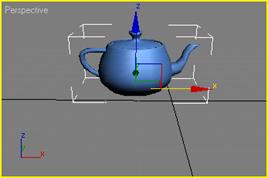
Рис. 22. Чайник перемещается вправо в положительном направлении оси X
5. Для того чтобы изменить ограничение по оси в процессе работы, потяните за нужную ось контейнера трансформации. Для ограничения по двум осям тяните за углы контейнера (рис. 23).
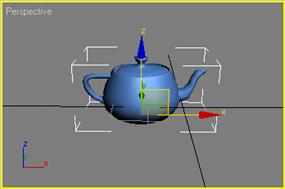
Рис. 23. Чтобы переместить объект в плоскость XZ,
надо потянуть за углы контейнера
Для того чтобы передвинуть объект параллельно плоскости экрана, надо сначала включить соответствующий управляющий элемент. В меню выберите Customize => Preferences => Gizmos. В разделе Move Gizmo (Контейнер перемещения) => Center Box Handle (Центральный управляющий элемент) включите опцию Move in Screen Space (Передвигать в пространстве экрана). При щелчке квадратик в основании трехгранника осей выделится желтым и будет активизирован режим передвижения параллельно экрану.
Операция Move вызывается с клавиатуры нажатием клавиши W.
Вращение объекта
Вращение (rotate transform) меняет ориентацию объекта, поворачивая его вокруг центральной точки. Используя управляющие элементы контейнера преобразования вы можете осуществлять привязку по осям одновременно с вращением. По умолчанию центр вращения объекта является его опорной точкой, расположенной в начале координат его локальных осей. Вы можете также назначить центр вращения началу координат текущей координатной системы. Для множественного выделения центром вращения по умолчанию является центр выделения.
1. На основной панели инструментов выберите инструмент  Select and Rotate (Выделить и повернуть).
Select and Rotate (Выделить и повернуть).
2. Выберите объект, щелкнув по нему. Появится контейнер преобразования с управляющими элементами.
3. Выберите ось трансформации из плавающей панели инструментов или используйте ось Z, заданную по умолчанию.
4. Щелкнув по кнопке  на прикрепленной панели Transform Center (Центр трансформации), выберите точку, которая будет центром вращения, или используйте заданную по умолчанию.
на прикрепленной панели Transform Center (Центр трансформации), выберите точку, которая будет центром вращения, или используйте заданную по умолчанию.
5. Щелкните по объекту и перетащите курсор вправо или влево. Форма курсора изменится, и объект повернется вокруг центра текущей трансформации (рис. 24). На контейнере появится изображение сектора, который наглядно показывает текущий угол поворота.
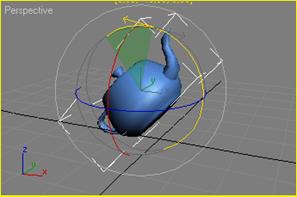
Рис. 24. Вращение чайника по оси Y. Для данной трансформации в качестве центра вращения используется опорная точка объекта
По умолчанию объект вращается вокруг собственного центра, чтобы изменить положение или ориентацию опорной точки объекта, воспользуйтесь свитком Adjust Pivot (Настроить опорную точку), для чего щелкните по кнопке  для вызова панели Hierarchy (Иерархия). Выберите
для вызова панели Hierarchy (Иерархия). Выберите 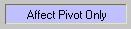 , на объекте появятся стрелки. Перемещая центр вращения за стрелки, можно изменить центр вращения (рис. 25).
, на объекте появятся стрелки. Перемещая центр вращения за стрелки, можно изменить центр вращения (рис. 25).

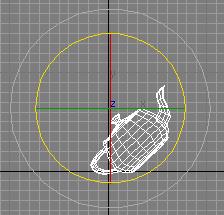
Рис. 25. Центр вращения чайника перемещен на крышку.
Не нашли, что искали? Воспользуйтесь поиском: